Maison >Applet WeChat >Développement WeChat >Instructions pour la configuration de l'environnement du développement d'Ionic WeChat
Instructions pour la configuration de l'environnement du développement d'Ionic WeChat
- 高洛峰original
- 2017-03-08 16:34:532198parcourir
Lors du développement de la version WeChat de la page H5, si vous devez appeler normalement l'interface ouverte du compte officiel WeChat (pour tester ou publier), vous devez vous assurer que le nom de domaine de la page Web et la maintenance back-end sont conforme aux exigences officielles. Par conséquent, il est nécessaire d’effectuer de véritables tests de serveur. WebStorm fournit une méthode de déploiement à distance en temps réel, c'est-à-dire en utilisant SFTP pour synchroniser automatiquement le code avec le serveur à chaque fois que le code est modifié. De cette manière, les fonctions de l'interface de développement peuvent être appelées avec succès pendant le processus de test WeChat.
Les étapes sont les suivantes :
1. Entrez WebStorm et sélectionnez Fichier – Nouveau projet à partir de fichiers existants. Dans la boîte de dialogue contextuelle, sélectionnez Le serveur Web est sur l'hôte distant, les fichiers sont accessibles via FTP/SFTP/FTPS.

2. Remplissez le nom du projet et le chemin local du projet qui nécessite un débogage à distance.
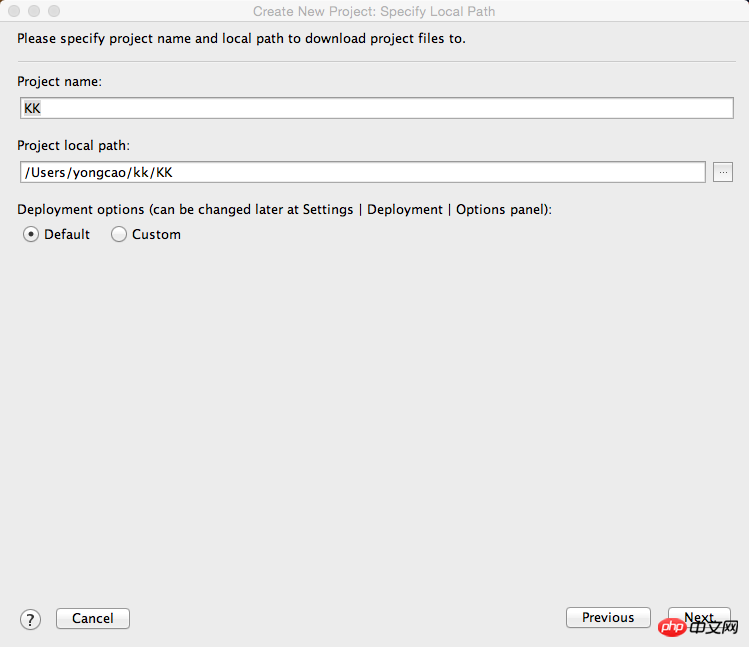
3. Sélectionnez un sftp distant existant ou créez un nouveau sftp (nécessite une prise en charge backend)
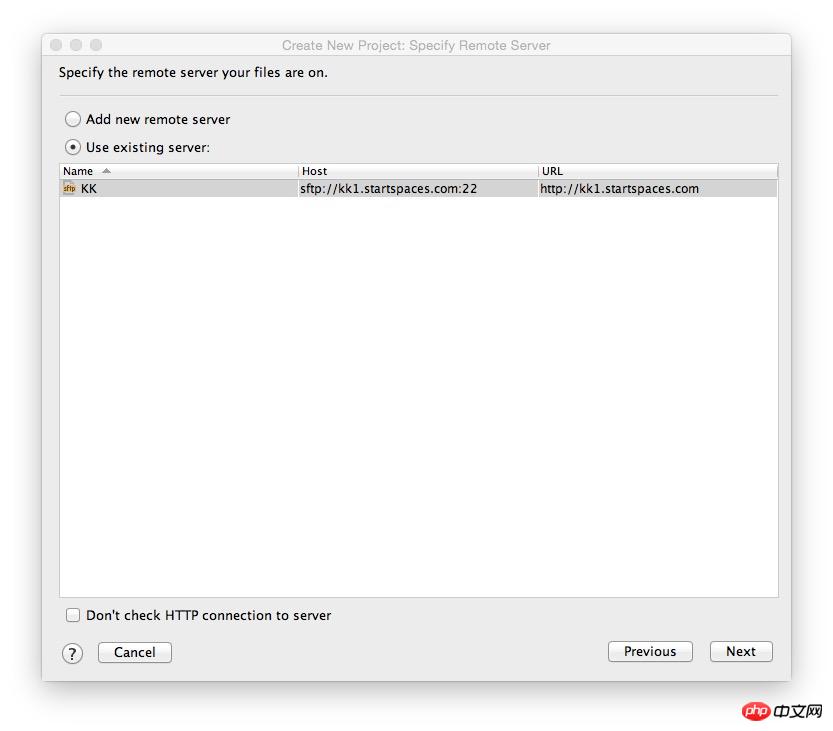
4. Sélectionnez SFTP comme type et renseignez l'adresse distante, le numéro de port et le chemin de stockage. Remplissez enfin le nom d'utilisateur et le mot de passe FTP et cliquez sur Enregistrer le mot de passe pour enregistrer le mot de passe.
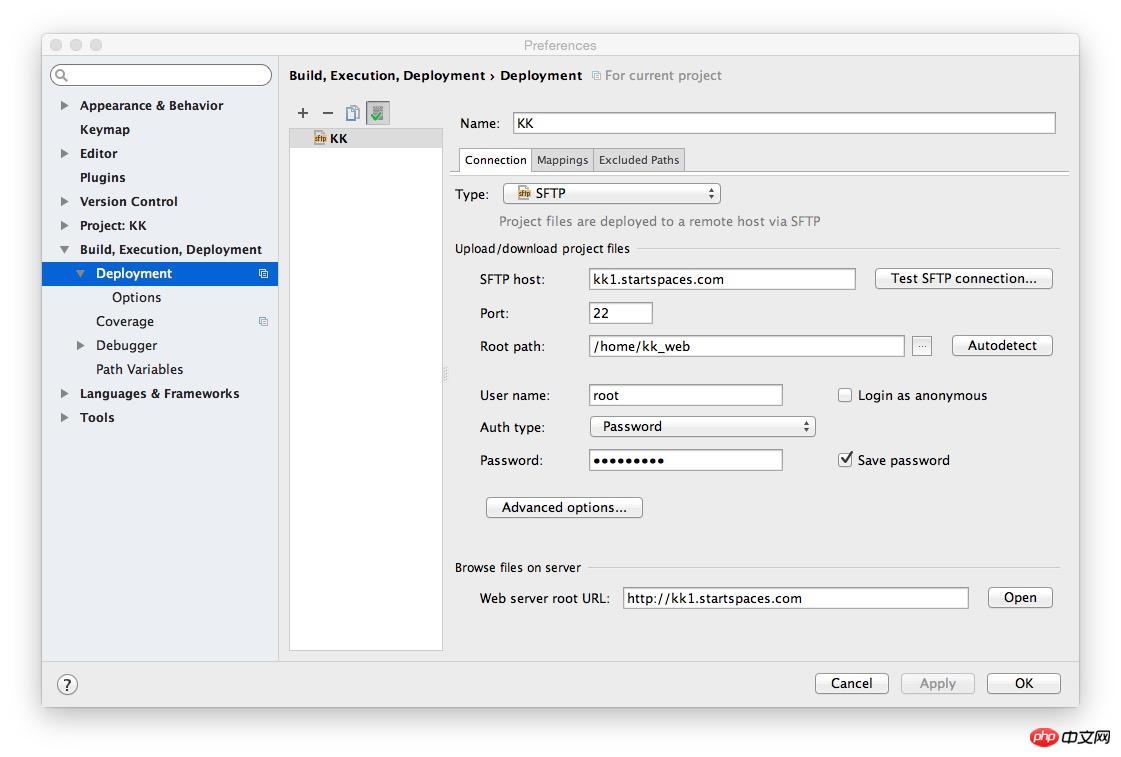
5. Afin de garantir que chaque modification de code puisse être automatiquement téléchargée, veuillez confirmer que Télécharger automatiquement les fichiers modifiés sur le serveur par défaut sous Déploiement/Options dans les paramètres Préférences est activé. coché Toujours
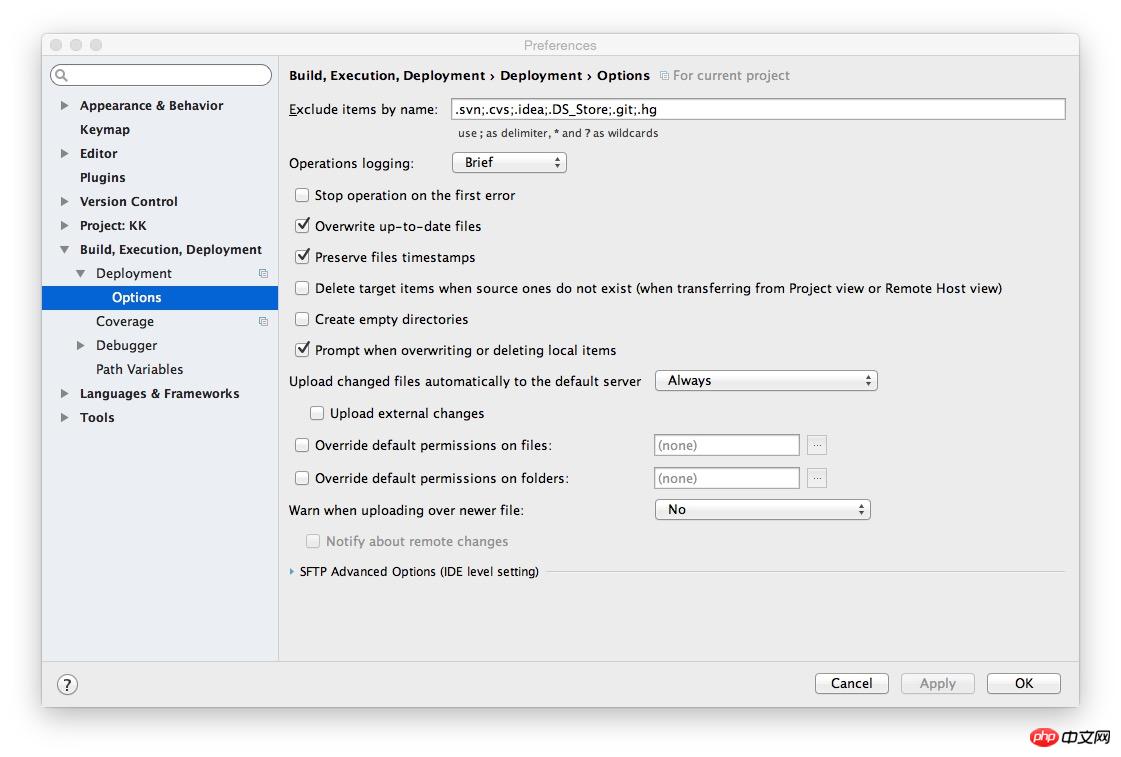
6. Le texte coché ci-dessus indique clairement qu'il sera automatiquement téléchargé sur le serveur par défaut, vous devez donc vous assurer qu'un le serveur par défaut est sélectionné. Cliquez sur Déploiement, sélectionnez une configuration de serveur et cliquez sur la coche verte pour la définir comme serveur par défaut. Cliquez sur Appliquer lorsque vous avez terminé.
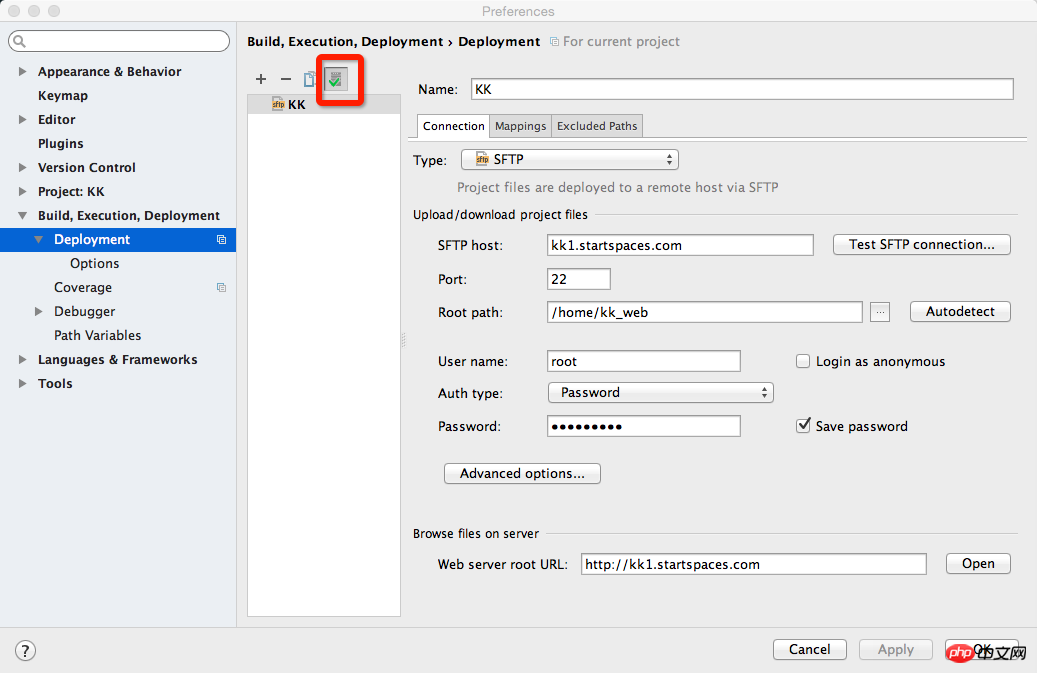
7. Le signe d'une configuration réussie est : après chaque modification de code enregistrée, vous pouvez voir le journal de téléchargement de la console de transfert de fichiers
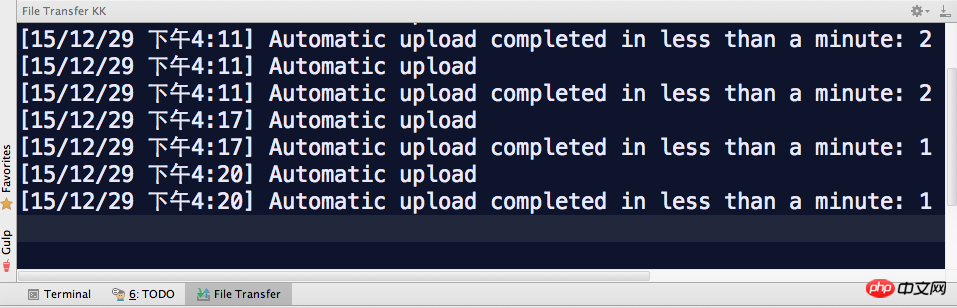
Vous pouvez désormais profiter du développement secondaire des comptes publics WeChat dans un environnement réel !
Ce qui précède est le contenu détaillé de. pour plus d'informations, suivez d'autres articles connexes sur le site Web de PHP en chinois!
Articles Liés
Voir plus- Explication détaillée et utilisation simple de la zone de texte du mini programme WeChat
- Développement de compte public PHP WeChat (2) Construction de Baidu BAE et utilisation de la base de données
- php Développement de compte public WeChat (3) php implémente une communication textuelle simple WeChat
- Développement de compte public php WeChat (4) php implémente des réponses de mots clés personnalisées
- Version PHP du magasin WeChat appelant un exemple de code API

